- WordPress始めたはいいけどプラグインってどれを入れればいいの?
- プラグインの入れすぎはよくないって聞いたけど?
- プラグインの導入方法が知りたい
といった悩みを解決していきます。
- ブログ+NFTで月6桁
- 2ブログ運営中
- 4年目ブロガー
- 月1万円稼げる
ブログノウハウ発信
オノディー
@onodblogです!
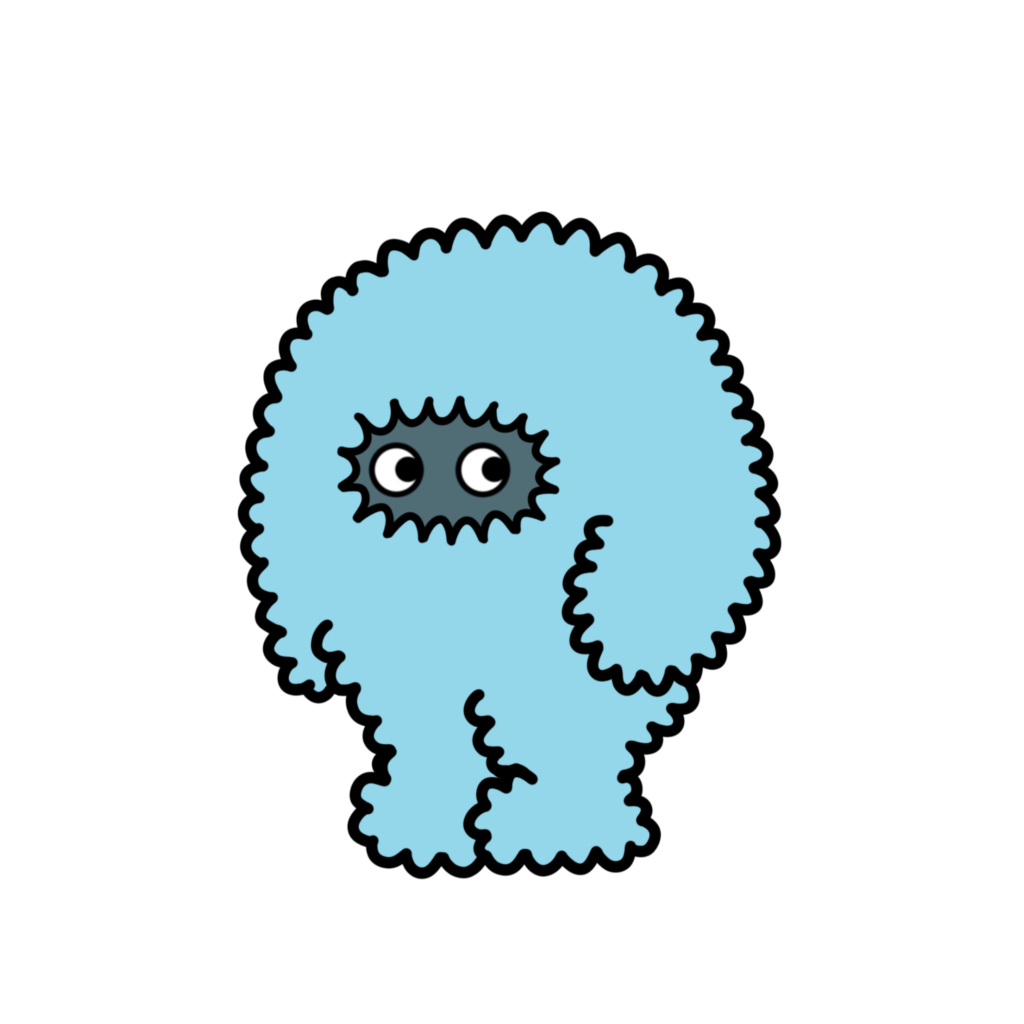
プラグインはブログ運営を進めていく上で重要な便利ツールです。
しかし、便利だからとは言え、プラグインを入れまくればいいというわけではありません。

この記事では、初心者が導入すべきプラグインについて紹介するとともに、注意すべき点についても解説していきます。
ブログ初心者の方でもわかりやすく解説していますので、記事を読みながらプラグインを導入していきましょう。
WordPressプラグインとは?
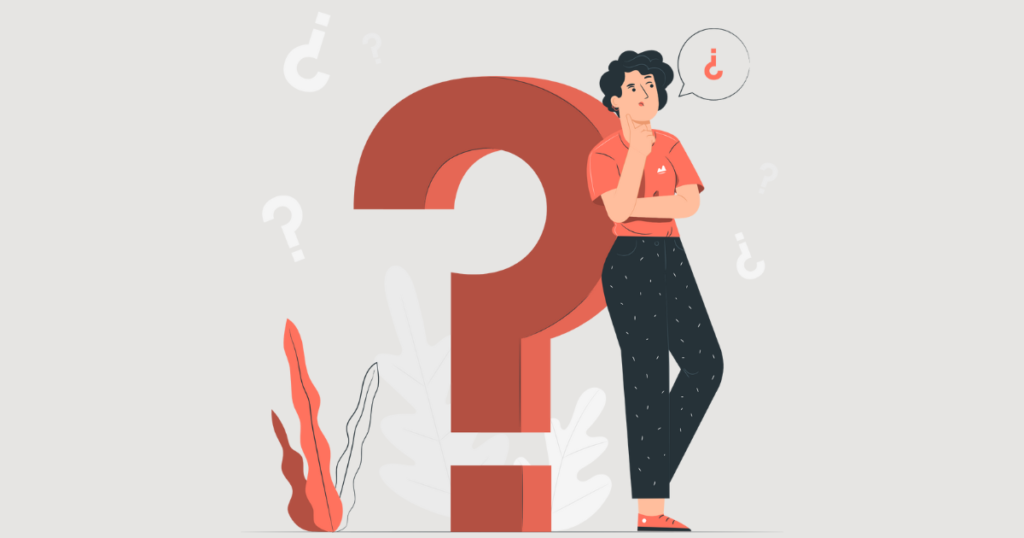
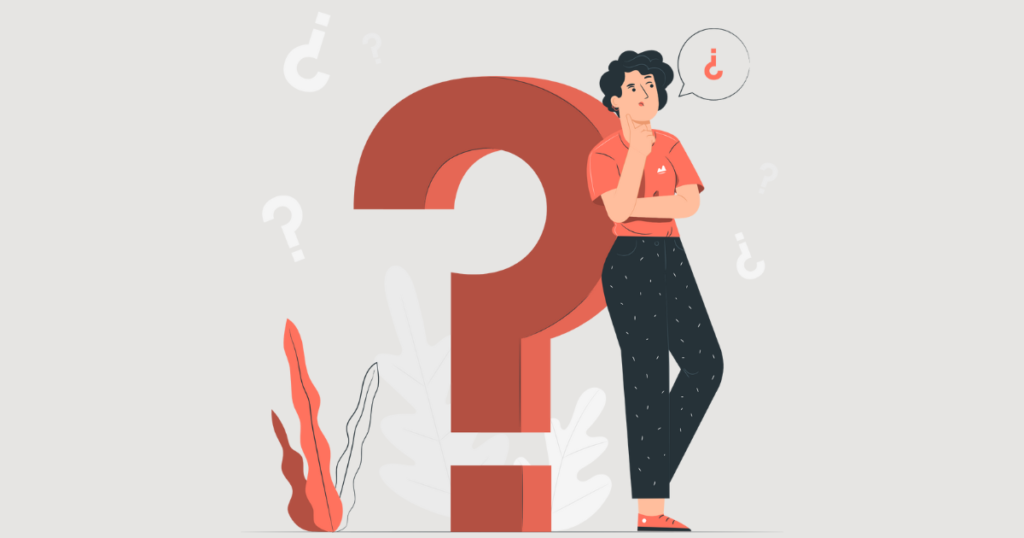
プラグインとは、WordPress内にインストールできるアプリケーションのことです。
簡単に言うとブログ運営を便利にしてくれるツールです。
こんな便利なプラグインですが、WordPress初期状態にはほぼインストールされていません。



自分で必要なプラグインを見極めて、インストールしていく必要があります。



何が必要かわからないよ
というブログ初心者の方も多いと思いますので、ブログを運営する上で必要となる9つのプラグインを紹介していきます。
WordPressブログで最低限導入すべきプラグイン9選
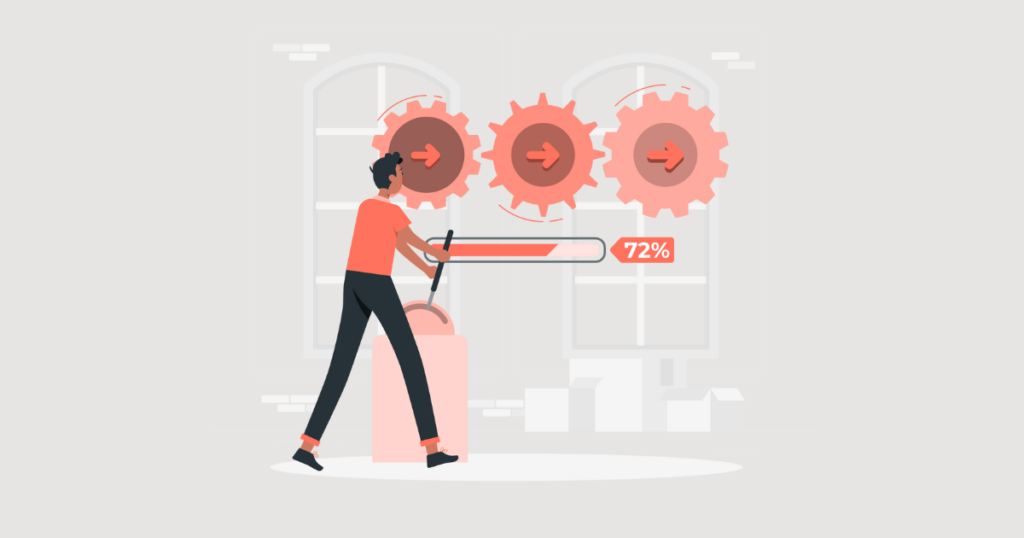
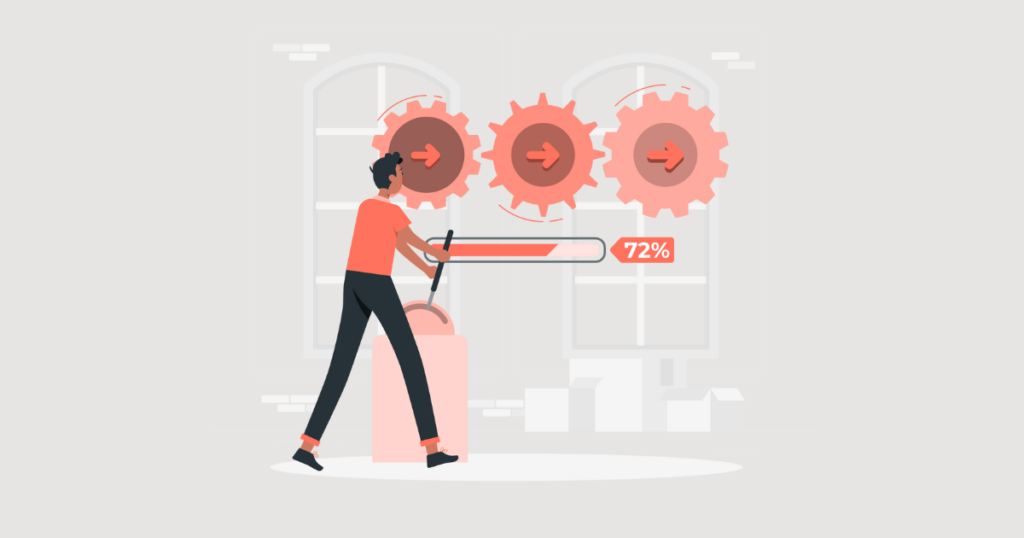
ブログを開設したらぜひとも導入してほしいプラグインは以下の9つです。
- SEO SIMPLE PACK
- EWWW Image Optimizer
- Akismet
- XML Sitemaps
- WP Sitemap Page
- Easy Table of Contents
- Autoptimize
- Contact Form 7
- WP Social Bookmarking Light
どのようなプラグインなのか1つずつ詳しく解説していきます。
①SEO SIMPLE PACK(SEO系プラグイン)
- Google アナリティクスやGoogle サーチコンソールといったアクセス解析ツールを利用できる
- タイトルやメタディスクリプション(抜粋、メタ説明文)を設定できる
- nofollow設定ができる
- SNSにシェアされるOGP情報(OGP画像など)設定ができる
SEO SIMPLE PACKは、WordPressのSEOの設定を一挙にできる超便利なプラグインです。
名前の通りシンプルな機能性ではあるものの、一般的にSEO対策に必要な機能は全て揃っており、とても便利で使いやすいです。
また、多機能すぎるためにサイトが重くなり、ページ表示速度が遅くなって、SEOにも悪くなったり、機能が他のプラグインと重複して不具合になったりする可能性も…



ブログ初心者のSEO設定は使いやすさも機能も兼ね備えたSEO SIMPLE PACKがおすすめです。
②EWWW Image Optimizer(画像サイズ圧縮プラグイン)
- 画像サイズを自動的に圧縮できる
EWWW Image Optimizerは、WordPressへ画像アップロードするだけで、自動的に画像を圧縮してくれるプラグインです。
既にアップロードした画像の一括での圧縮も可能です。
画像サイズが大きいとページの読み込み時間が長くなってしまいます。
ページ速度はSEO対策として重要な指標になるため、ページ内のデータ量を削減するためにもEWWW Image Optimizerを導入しておきましょう。
さらに画像サイズを落としたいという方には「TinyPNG」という無料サービスもおすすめ。
TinyPNGのサイト上に画像をアップロードすれば任意の画像サイズに変更することができます。



もちろん利用は無料!
③Akismet(スパム排除プラグイン)
- サイトへのコメントのスパムを排除できる
Akismetは、サイトに対する悪意のあるコメントを未然に防いでくれるプラグインです。
記事に海外から謎のコメントが届くことがよくあるため、ぜひ導入しておきましょう。
WordPressの設定でコメントを受け付けないようにすることで回避することもできます。
そちらの設定をしている方はこのプラグインは不要です。
④XML Sitemaps(サイトマップ系プラグイン)
- Googleにサイト内の記事の存在を知らせることができる
XML Sitemapsは、簡単にXMLサイトマップを作成できるプラグインです。
ユーザー向けではないため、サイト上に表示されはしません。
Googleに見つけてもらわなければ、読者に見つけられることもありません。



XML Sitemapsは必ず導入するようにしましょう。
⑤WP Sitemap Page(サイトマップ系プラグイン)
- ユーザー向けのサイトマップが作成できる
WP Sitemap Pageは、HTMLサイトマップを作成できるプラグインとなります。
XMLサイトマップはGoogle向けでしたが、HTMLサイトマップはユーザー向けで、サイト上で確認できます。
他にもPS Auto SitemapやWP Sitemap PageといったHTMLサイトマップ作製プラグインがありますが、どれを使っても大丈夫です。
⑥Easy Table of Contents(目次作成プラグイン)
- 機能性の高い目次が作成できる
Easy Table of Contentsは、シンプルかつ機能性の高い目次を簡単に作成できるプラグインです。
以下のようなカスタマイズができます。
- h1~h6を読み取って自動でリスト化できる(※h2,h3のみ表示等も可)
- 目次の「表示」・「非表示」を記事ごとに設定できる。
- 挿入場所を選択できる
有料テーマによってはプラグインを導入しなくても機能的な目次を自動的に作成してくれます。



僕はプラグインを使用せずに「SWELL」の機能で目次を作成しています!


⑦Autoptimize(コードサイズ圧縮プラグイン)
- コードのサイズを最小化することができる
Autoptimizeは、CSSやHTML、JSといったコードを最適化してサイズを縮小してくれるプラグインです。
画像データ同様コードのサイズもサイトスピードに影響するため、SEO対策をする上では必須です。
⑧Contact Form 7(お問合せフォームプラグイン)
- お問い合わせフォームを作成できる
Contact Form 7は、誰でも簡単にお問い合わせフォームが作れるプラグインです。
お問い合わせフォームを作成しておくことで、企業から直接案件を受ける機会も増えます。



簡単に設定できるので導入しておきましょう。
⑨WP Social Bookmarking Light
- SNS共有ボタンを設置することができる
WP Social Bookmarking Lightは、TwitterやFacebookなどのSNSへ共有するためのボタンが設置できるプラグインです。
ブログの拡散にはSNSの活用が必須ともいえるため、このプラグインを導入してSNSで共有してもらうための導線を作っておきましょう。
ただこの機能も有料テーマによっては最初から導入されている場合もあります。



「SWELL」ではSNSボタンがついているため、僕はプラグインを導入していません。
WordPressプラグインで注意しておくべきこと4つ


WrodPressプラグインには多くのメリットがある一方、注意して活用しないと損してしまうこともあります。
プラグインを導入する上で注意しておくべきことは以下の4つです。
- 不必要なプラグインは導入しない
- 更新日が古いプラグインは導入しない
- 機能が似たプラグインは一つだけにする
- プラグインのアップデートを忘れない
①不必要なプラグインは導入しない



プラグインは便利だから手当たり次第にインストールしよう。
というのはNGです。
プラグインはインストールしすぎるとサイトが重くなってしまいます。



スマホやPCと同じだね。
サイトが重くなってしまうと当然Googleからの評価も低くなってしまい、SEO的にもよくありません。
便利だからといってなんでもかんでもインストールするのではなく、必要最低限のプラグインにとどめておきましょう。
②更新日が古いプラグインは導入しない
更新日が古いということは、運営がプラグインのサポートを行っていないということを意味します。
WordPressのバージョンに合わないこともありえます。



スマホアプリでも頻繁にアップデートされるよね。
エラーが発生して悩まないように、更新日が古いプラグインは導入せず代用を探すようにしましょう。
③機能が似たプラグインは一つだけにする
類似した機能を持つプラグインは重複しないようにしましょう。
似たような機能のプラグインが複数インストールされていると、プラグイン同士が干渉しあってエラーが発生する可能性があります。



おすすめしたプラグインであれば、それ1つで機能を果たすことができます。
どんな機能を持っているプラグイン化を把握し、類似したプラグインは2つ以上インストールしないよう注意しましょう。
④プラグインのアップデートを忘れない
プラグインは定期的にアップデートしましょう。



もちろんWordpressのアップデートも忘れずに!
アップデート対称のプラグインがある場合、Wordpressの編集ページに更新マーク出ており、クリックすればアップデートが完了します。
見かけたらすぐにアップデートするようにしましょう。
WordPressプラグインの導入3ステップ


WordPressのプラグインは以下の3ステップで簡単に導入することができます。
WordPress管理画面の左側にある「プラグイン」から、「新規追加」をクリック
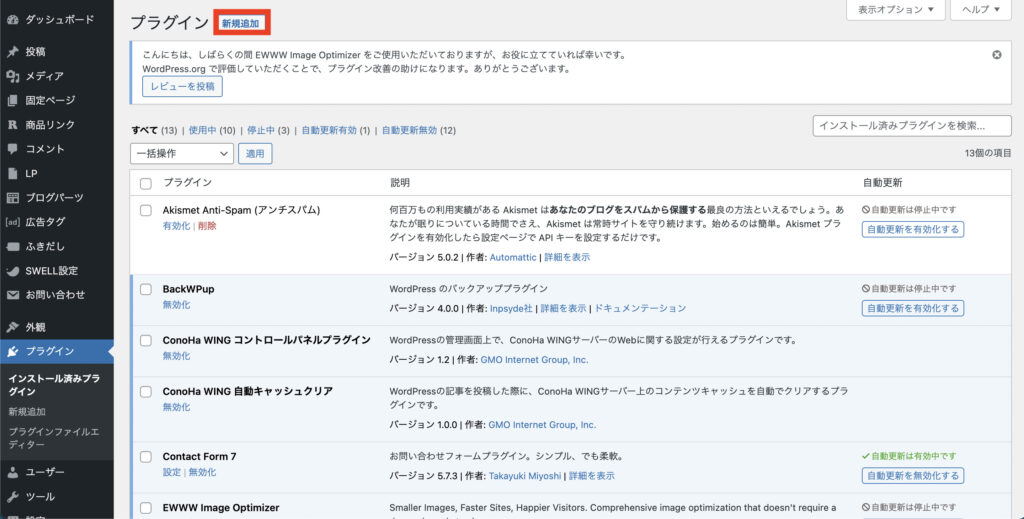
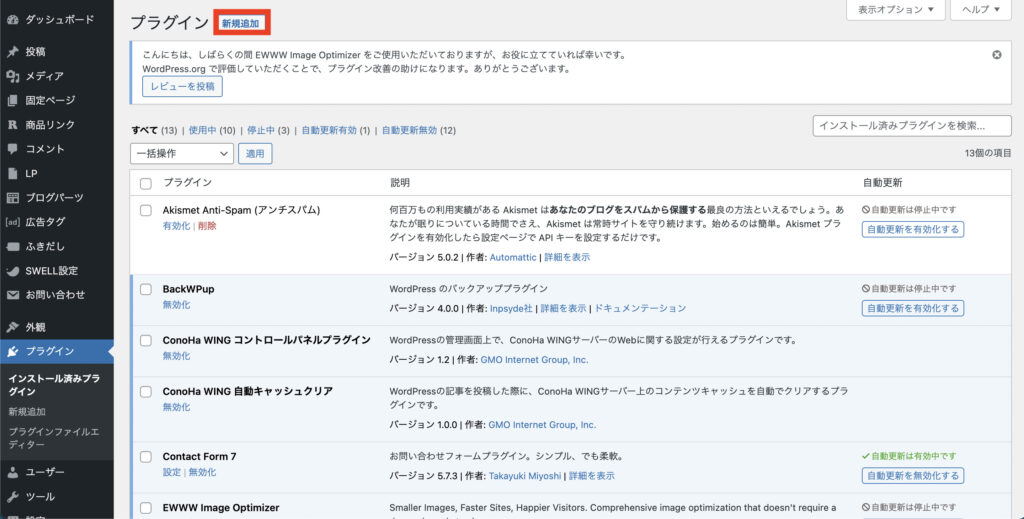
ページ右上の検索窓からプラグインを検索して、該当のプラグインをインストールしましょう。
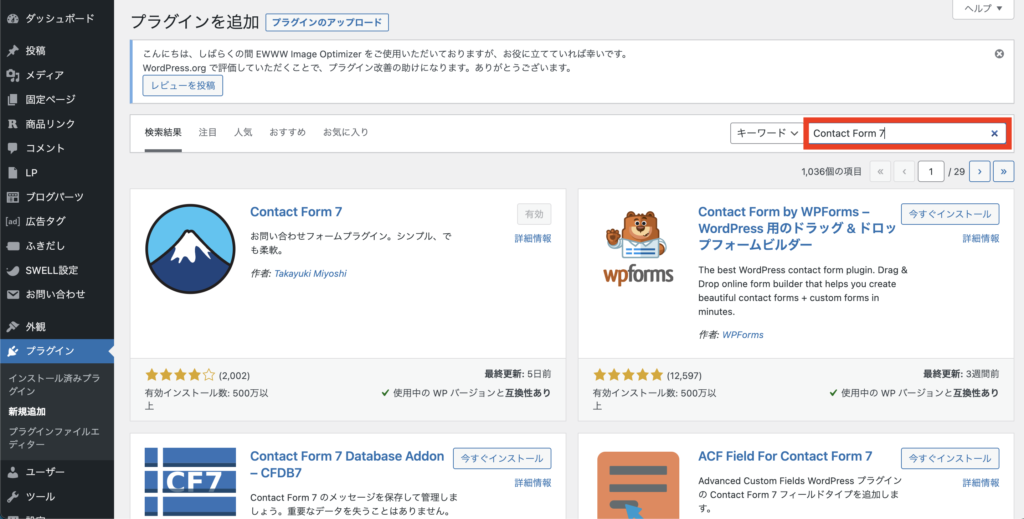
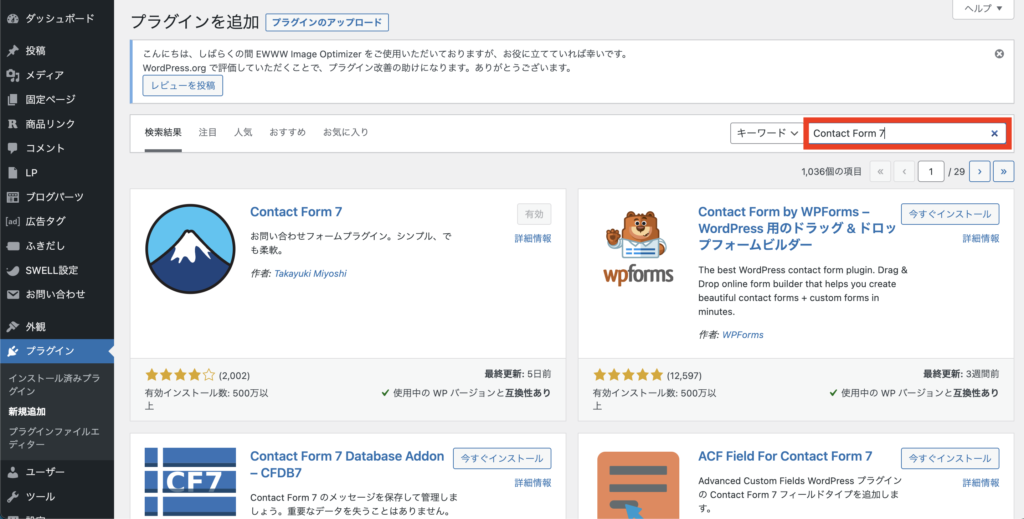
似たようなプラグインが複数ヒットすることもあるので、目的のプラグインかどうかよくチェックしておきましょう
インストールしたプラグインを「有効化(Activate)」をクリックして有効化しましょう。
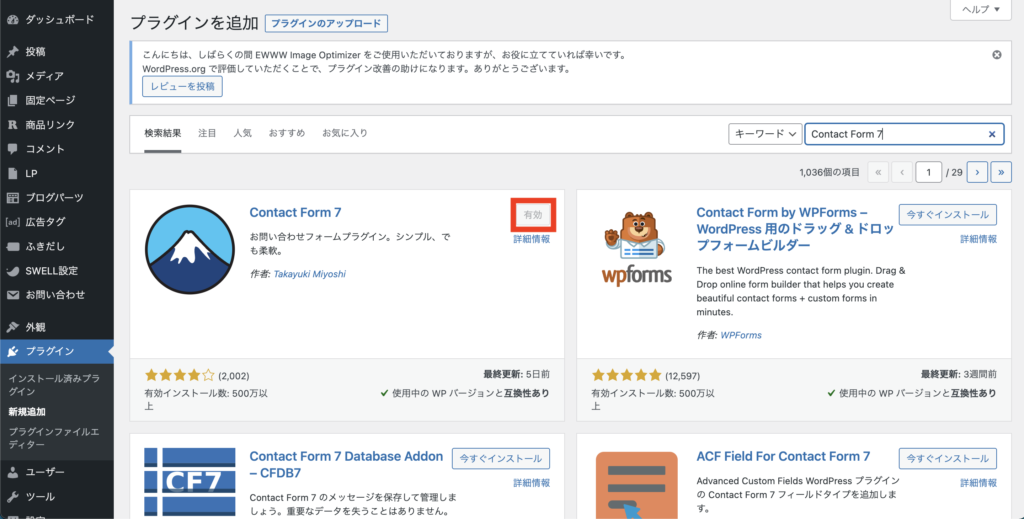
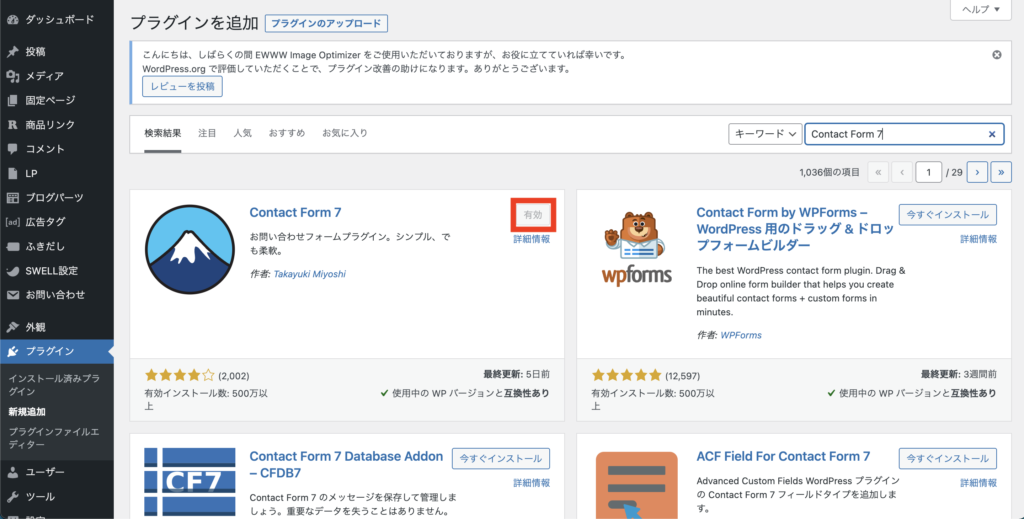
インストールしたプラグインを停止したいときはプラグインの「無効化」を、不要になったプラグインについては「プラグインを無効化」>「削除」をクリックして対応しましょう。
まとめ|Wordpressプラグインを上手に使ってSEO対策をしていこう


この記事で紹介したおすすめのプラグインはどれも重要な役割を果たすので、ぜひ導入してみてください。
- SEO SIMPLE PACK
- EWWW Image Optimizer
- Akismet
- XML Sitemaps
- WP Sitemap Page
- Easy Table of Contents
- Autoptimize
- Contact Form 7
- WP Social Bookmarking Light
とは言え、プラグインは適切に導入し、扱っていかないと不具合を発生させてしまう可能性もあります。
以下の4点は必ず守って使っていきましょう。
- 不必要なプラグインは導入しない
- 更新日が古いプラグインは導入しない
- 機能が似たプラグインは一つだけにする
- プラグインのアップデートを忘れない
プラグインと同じくらい重要なのは有料テーマの導入です。
プラグインを導入しなくても様々な機能を持たせることができるため、サイトスピードも落とすことなく、SEO対策にもってこいです。



おすすめは「SWELL」です!
SEO対策はもちろんのこと、簡単におしゃれなサイトを作ることができるため非常に使い勝手がいいです。
詳しく知りたい方はこちらの記事「【SEO対策】SWELLでPV数急上昇?メリット・デメリットをレビュー」を参考にしてみてください。










気軽にコメントしてね!
コメント一覧 (1件)
[…] 【導入必須】WordPressプラグイン9選と4つの注意点【ブログ】 WordPress始めたはいいけどプラグインってどれを入れればいいの? […]